在Windows11电脑中,用户因操作需要要创建来宾账户,这时候可以利用命令来完成来宾账户的创建。但是,部分新手用户不知道怎么用命令创建来宾账户?接下来小编详细介绍Windows11系统用命令创建来宾账户的方法步骤,帮助用户们快速创建来宾账户。
Windows11系统用命令创建来宾账户的方法:
1. 按【 Win + X 】组合键,或【右键】点击任务栏上的【Windows开始徽标】,在打开的右键菜单项中,选择【终端管理员】。
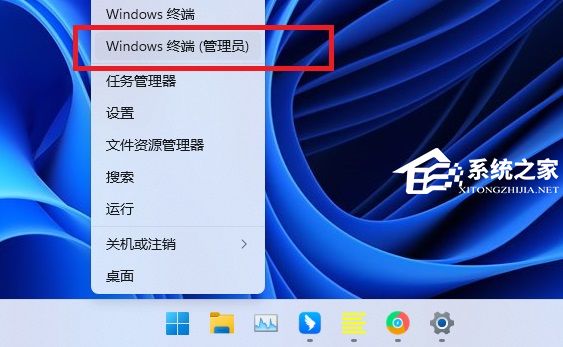
2. 用户账户控制窗口,你要允许此应用对你的设备进行更改吗?点击【是】。
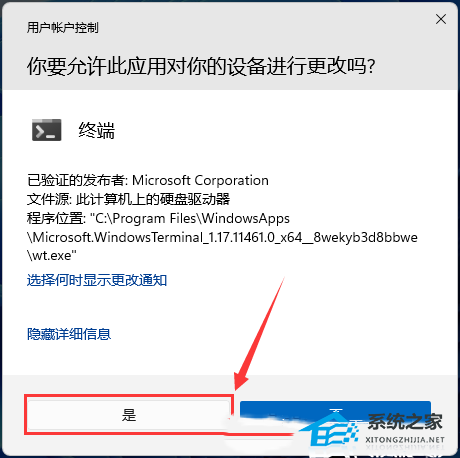
3. 执行以下命令【net user baiyunxitong * /add /active:yes】。
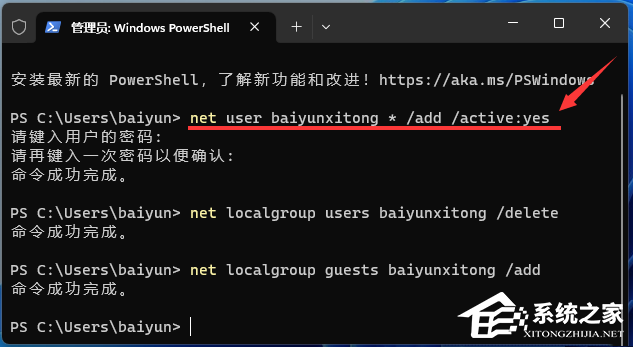
4. 为确保用户无法访问其它文件,请执行以下命令将来宾账户从 Users 组移除【net localgroup users baiyunxitong /delete】。
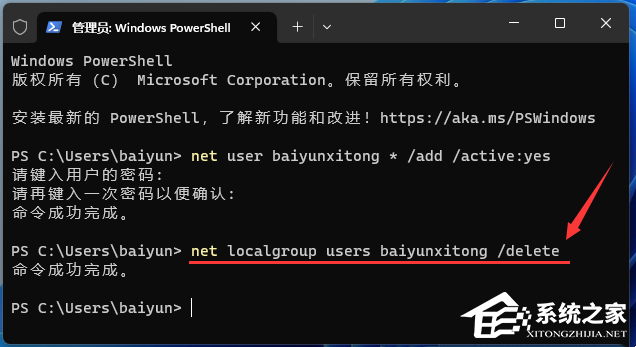
5. 通过以下命令将来宾账户添加到 Guests 组【net localgroup guests baiyunxitong /add】。
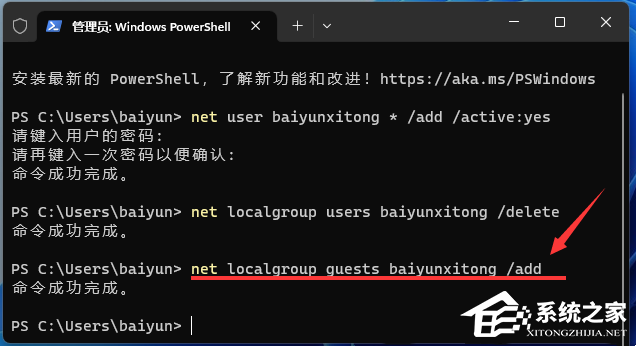
6. 在切换账户的时候,就可以找到刚才用命令行快速创建的来宾账户【baiyunxitong】了。
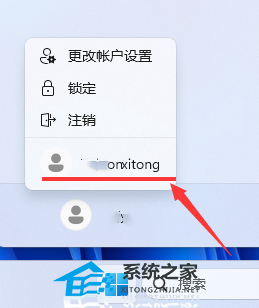
以上就是系统之家小编为你带来的关于“Windows11系统用命令创建来宾账户的方法”的全部内容了,希望可以解决你的问题,感谢您的阅读,更多精彩内容请关注系统之家官网。


 时间 2024-01-20 08:26:00
时间 2024-01-20 08:26:00 作者 admin
作者 admin 来源
来源 







